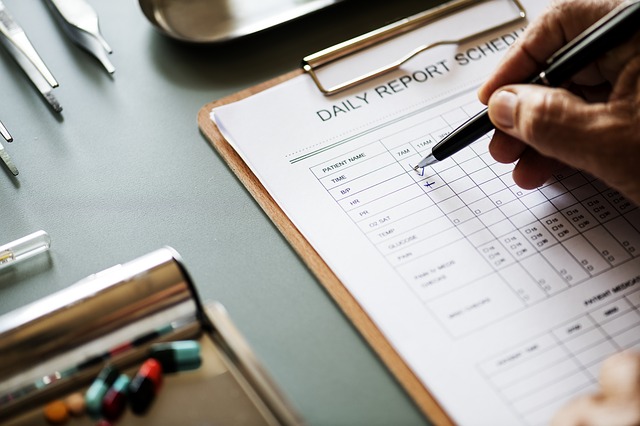Excelデータの集計時にとても面倒な差分チェック。
データ受領が一回だけで済むなら差分チェックはさほど必要ありませんが、何度も更新データを受け取る場合は集計ミスを招きかねません。
サクっと丁寧に集計ができるよう、本記事では、Excelの差分をチェックするのに役立つ関数を紹介します。
関連記事:お勧めExcelショートカットを15年使い込んだ私が紹介します
Excelの構造について
簡単にExcelファイルの構造をおさらいします。
Excelファイルは「ブック」と呼ばれます。ブックの中には、シートがあります。シートの中にはセルがあります。
1つのブックには初期表示として3つのシートがあります。シートは自由に追加や削除ができます。
1つのシートには複数のセルがあります。Excel2007以降のバージョンでは、最大列数=16,384列、最大行数=1,048,576行を持つことができます。
集計加工するための受領ファイルは、こうした構造の中で事前に定義されたフォーマットに値を埋める形でやりとりされます。
セルに入力できる値に制限をかけることはできますが(入力規則)、フォーマットの行や列を加工したり、シートの追加削除を制限するのは簡単ではありません。
そのため、受領したExcelデータに問題ないかは、集計する側でチェックすることが必要になります。
セル同士の比較に使える関数
「=」、EXACT関数、IF文を使う方法があります。
A1とB1のセルを比較する例文としては、「=A1=B1」「=EXACT(A1,B1)」があります。
どちらの場合も、一致していたらTRUE、一致しないならFALSEが表示されます。
IF文を使う場合は、条件式に上記の「=」かEXACT関数を用いて比較し、TRUEとFALSEの場合に表示する内容を変えることができます。
ここでポイントになるのは、「=」とEXACT関数の違いです。
「=」とEXACT関数の違い
「=」だと大文字小文字の区別がされません。EXACT関数だと区別されます。
数字の場合はどちらの式でも同じ結果になります。
行数に差がないデータの一部値が変わっている場合には、比較対象のシートのセルをこれらの式で比べると差分がチェックできます。
FALSEの数をCOUNT関数で数えたり、条件付書式でFALSEに色をつけることでより見やすくなります。
終わりに
差分チェックして、差異の内容が適切であれば集計作業に入れます。差異の内容に問題があれば集計前に送信元に問い合わせることができ、無駄な集計の手間を減らすことができます。
繰り返し発生する差分チェックだからこそ、集計を行ってから差異に気づき原因は元ファイルにあった、というようなことは防ぎたいものです。